
Vostro 15
3000 Series
Quick Start Guide
快速入门指南
快速入門指南
クイックスタートガイド
Hưng dn khi đng nhanh
1 Connect the power adapter and
press the power button
连接电源适配器并按下电源按钮
連接電源轉接器然後按下電源按鈕
電源アダプタを接続し、電源ボタンを押す
Kết nối vi b chuyển đổi nguồn điện và nhấn nút nguồn
2 Finish operating system setup
完成操作系统设置
完成作業系統設定
オペレーティングシステムのセットアップを終了する
Kết thúc thiết lập hệ điều hành
Windows 8.1
Enable security and updates
启用安全和更新
啟用安全性與更新
セキュリティとアップデートを有効にする
Bật tính năng bảo mật và cập nhật
Connect to your network
连接到网络
連接網路
ネットワークに接続する
Kết nối vào mạng của bạn
NOTE: If you are connecting to a secured wireless network, enter the password for the
wireless network access when prompted.
注:如果您要连接加密的无线网络,请在提示时输入访问该无线网络所需的密码。
註:如果您要連線至安全的無線網路,請在提示下輸入存取無線網路的密碼。
メモ:セキュリティ保護されたワイヤレスネットワークに接続している場合、プロンプトが
表示されたらワイヤレスネットワークアクセスのパスワードを入力します。
GHI CHÚ: Nếu bạn đang kết nối vi mt mạng không dây bảo mật, hãy nhập mật khẩu để
truy cập mạng không dây khi được nhắc.
Sign in to your Microsoft account
orcreate alocal account
登录您的 Microsoft 帐户或创建本地帐户
登入您的 Microsoft 帳號或建立本機帳號
Microsoft アカウントにサインインする、
またはローカルアカウントを作成する
Đăng nhập vào tài khoản Microsoft của
bạn và tạo tài khoản trên máy tính
Windows 7
Set up password for Windows
设置 Windows 密码
設定 Windows 密碼
Windows のパスワードをセットアップする
Thiết lập mật khẩu cho Windows
Connect to your network
连接到网络
連接網路
ネットワークに接続する
Kết nối vào mạng của bạn
NOTE: If you are connecting to a secured wireless network, enter the password for the
wireless network access when prompted.
注:如果您要连接加密的无线网络,请在提示时输入访问该无线网络所需的密码。
註:如果您要連線至安全的無線網路,請在提示下輸入存取無線網路的密碼。
メモ:セキュリティ保護されたワイヤレスネットワークに接続している場合、プロンプトが
表示されたらワイヤレスネットワークアクセスのパスワードを入力します。
GHI CHÚ: Nếu bạn đang kết nối vi mt mạng không dây bảo mật, hãy nhập mật khẩu để
truy cập mạng không dây khi được nhắc.
Protect your computer
保护您的计算机
保護您的電腦
コンピュータを保護する
Bảo vệ máy tính của bạn
Ubuntu
Follow the instructions on the screen to finish setup.
按照屏幕上的说明完成设置。
按照螢幕上的指示完成設定。
画面に表示される指示に従ってセットアップを終了します。
Làm theo các hưng dn trên màn hình để hoàn tất việc thiết lập.
Locate Dell apps in Windows 8.1
在 Windows 8.1 中查找 Dell 应用程序
在 Windows 8.1 中找到 Dell 應用程式
Windows 8.1 で Dell アプリを見つける
Xác định vị trí các ứng dụng Dell trong Windows 8.1
Register your computer
注册您的计算机 | 註冊您的電腦
コンピュータを登録する | Đăng ký máy tính của bạn
Dell Backup
and Recovery
Dell Help & Support
Dell 帮助和支持 | Dell 說明及支援
Dell ヘルプとサポート | Trợ giúp & Hỗ trợ Dell
SupportAssist Check and update your computer
Backup, recover, repair, or restore your computer
备份、恢复、修复或还原您的计算机
備份、復原、修復或還原您的電腦
コンピュータをバックアップ、リカバリ、修復、リス
トアする
Sao lưu, phục hồi, sửa chữa, hoặc khôi phục lại máy
tính của bạn
检查和更新您的计算机
檢查並更新您的電腦
コンピュータを確認してアップデートする
Kiểm tra và cập nhật máy tính của bạn
Product support and manuals
产品支持和手册
產品支援與手冊
製品サポートとマニュアル
Hỗ trợ sản phẩm và sách hưng dn
Contact Dell
与 Dell 联络 | 與 Dell 公司聯絡
デルへのお問い合わせ | Liên hệ Dell
Regulatory and safety
管制和安全 | 管制與安全
認可と安全性 | Quy định và an toàn
Regulatory model
管制型号 | 安規型號
認可モデル | Model quy định
Regulatory type
管制类型 | 安規類型
認可タイプ | Loại quy định
Computer model
计算机型号 | 電腦型號
コンピュータモデル | Model máy tính
© 2015 Dell Inc.
© 2015 Microsoft Corporation.
© 2015 Canonical Ltd.
Dell.com/support
Dell.com/support/manuals
Dell.com/support/windows
Dell.com/support/linux
Dell.com/contactdell
Dell.com/regulatory_compliance
P52F
P52F003
Vostro 15-3559
Vostro 15-3559 系列
Printed in China.
2015-06
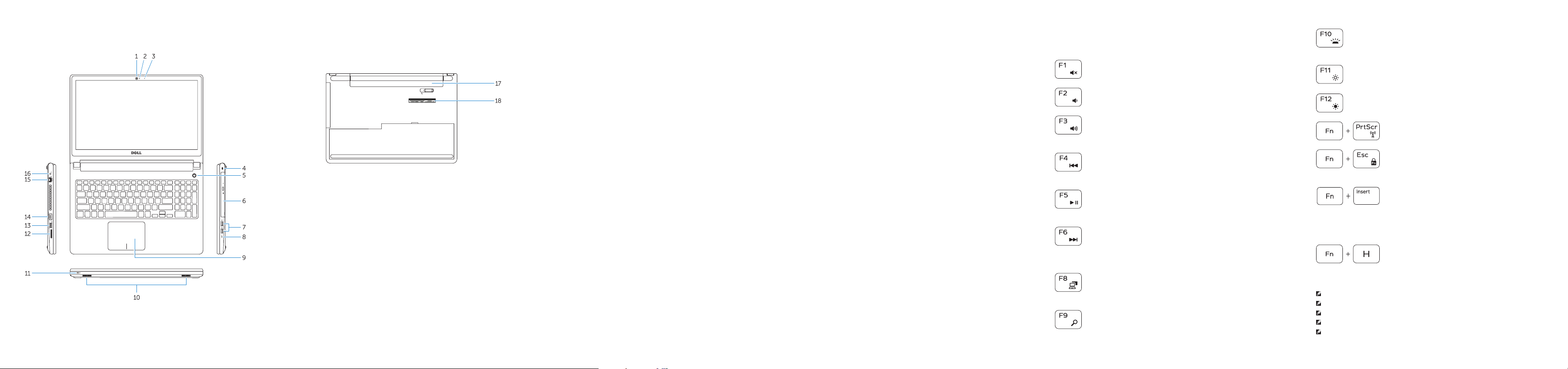
Features
功能部件 | 功能 | 外観 | Tính năng
1. Camera
2. Camera-status light
3. Microphone
4. Security-cable slot
5. Power button
6. Optical drive
7. USB 2.0 connectors
8. Headset connector
9. Touchpad
10. Speakers
11. Power and battery-status light/
Hard-drive activity light
12. Memory-card reader
13. USB 3.0 connector
14. VGA connector
15. Network connector
16. Power connector
17. Battery
18. Service-Tag label
1. 摄像头
2. 摄像头状态指示灯
3. 麦克风
4. 安全缆线孔
5. 电源按钮
6. 光盘驱动器
7. USB 2.0 连接器
8. 耳机接口
9. 触摸板
10. 扬声器
11. 电源和电池状态指示灯/硬盘驱动器
活动指示灯
12. 内存卡读取器
13. USB 3.0 连接器
14. VGA 连接器
1. 攝影機
2. 攝影機狀態指示燈
3. 麥克風
4. 安全纜線孔
5. 電源按鈕
6. 光碟機
7. USB 2.0 連接器
8. 耳機連接器
9. 觸控墊
10. 喇叭
11. 電源和電池狀態指示燈/硬碟機活動
指示燈
12. 記憶卡讀卡器
13. USB 3.0 連接器
14. VGA 連接器
15. 网络连接器
16. 电源连接器
17. 电池
18. 服务标签
15. 網路連接器
16. 電源連接器
17. 電池
18. 服務標籤
1. カメラ
2. カメラステータスライト
3. マイク
4. セキュリティケーブルスロット
5. 電源ボタン
6. オプティカルドライブ
7. USB 2.0 コネクタ
8. ヘッドセットコネクタ
9. タッチパッド
10. スピーカー
11. 電源およびバッテリーステータスラ
イト / ハードドライブアクティビテ
ィライト
12. メモリカードリーダー
13. USB 3.0 コネクタ
1. Camera
2. Đèn trạng thái camera
3. Micrô
4. Khe cáp bảo vệ
5. Nút nguồn
6. Ổ đĩa quang
7. Đầu nối USB 2.0
8. Đầu nối tai nghe
9. Bàn di chut
10. Loa
11. Đèn tình trạng nguồn và pin/ Đèn
hoạt đng ổ đĩa cứng
12. Khe đọc thẻ nh
13. Đầu nối USB 3.0
14. Đầu nối VGA
14. VGA コネクタ
15. ネットワークコネクタ
16. 電源コネクタ
17. バッテリー
18. サービスタグラベル
15. Đầu nối mạng
16. Đầu nối nguồn
17. Pin
18. Nhãn thẻ bảo trì
Shortcut keys
快捷键 | 捷徑鍵
ショートカットキー | Phím tắt
Mute audio
静音 | 靜音
消音する | Tắt âm
Decrease volume
降低音量 | 降低音量
音量を下げる | Giảm âm lượng
Increase volume
提高音量 | 提高音量
音量を上げる | Tăng âm lượng
Play previous track/chapter
播放上一音轨/单元
播放上一首曲目/上一個章節
前のトラック/チャプターを再生する
Phát bản nhạc/chương trưc đó
Play/Pause
播放/暂停 | 播放/暫停
再生/一時停止 | Phát/Tạm dừng
Play next track/chapter
播放下一音轨/单元
播放下一首曲目/下一個章節
次のトラック/チャプターを再生する
Phát bản nhạc/chương kế tiếp
Switch to external display
切换到外部显示器
切換至外部顯示器
外部ディスプレイに切り替える
Chuyển đổi sang màn hình hiển thị bên ngoài
Open Search
打开搜索 | 開啟搜尋
検索を開く | M Tìm kiếm
Toggle keyboard backlight (optional)
切换键盘背景灯(可选)
切換鍵盤背光 (選配)
キーボード背面ライトを切り替える(オプション)
Bật tắt đèn nền bàn phím (tùy chọn)
Decrease brightness
降低亮度 | 降低亮度
輝度を下げる | Giảm đ sáng
Increase brightness
提高亮度 | 增加亮度
輝度を上げる | Tăng đ sáng
Turn off/on wireless
打开/关闭无线功能 | 啟動/關閉無線功能
ワイヤレスをオン/オフにする | Tắt/m mạng không dây
Toggle Fn-key lock
切换 Fn 键锁 | 切換 Fn 鍵鎖定
Fn キーロックを切り替える | Bật tắt khóa phím Fn
Put the computer to sleep
使计算机进入休眠状态
使電腦進入睡眠狀態
コンピュータをスリープ状態にする
Đưa máy tính vào chế đ ngủ
Toggle between power and battery-status light/
harddrive activity light
在电源和电池状态指示灯/硬盘驱动器活动指示灯间切换
在電源和電池狀態指示燈/硬碟活動指示燈之間切換
電源およびバッテリーステータスライト/ハードドライブ
アクティビティライトを切り替える
Bật tắt giữa đèn nguồn và đèn tình trạng pin/đèn hoạt
đng ổ đĩa cứng
NOTE: For more information, see Owner’s Manual at dell.com/support.
注:有关详细信息,请参阅 dell.com/support 上的用户手册。
註:如需更多資訊,請參閱 dell.com/support 中的擁有者手冊。
メモ:詳細は、dell.com/support の「オーナーズマニュアル」を参照してください。
GHI CHÚ: Để biết thêm thông tin, hãy xem
Hưng dn sử dụng
tại dell.com/support.
